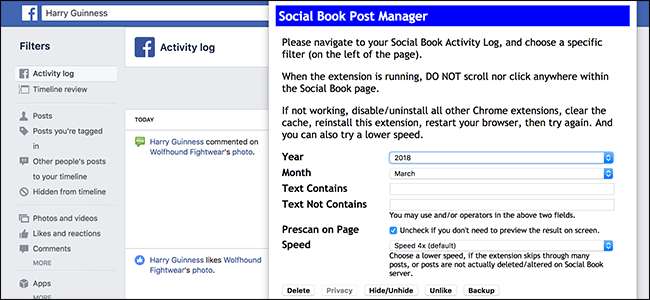
Це досить просто видаляйте по одній публікації на Facebook за раз , але немає вбудованого способу видалення публікацій у пакетному режимі. Для цього вам потрібно буде звернутися до розширення браузера.
ПОВ'ЯЗАНІ: Як зробити Facebook менш дратівливим
У Facebook було кілька поганих місяців. Фіаско Cambridge Analytica - це лише останнє, що змушує людей переоцінювати, як Facebook вписується в їхнє життя. Ви могли завжди повністю кинув Facebook якщо хочете, але для багатьох це не варіант. Можливо, він вам потрібен для роботи, можливо, вам потрібен для участі в групах або надсилання повідомлень друзям, а може вам просто подобається ним користуватися. Але як щодо всіх цих старих, незручних чи делікатних постів? Або що, якщо ви хочете стерти всі свої старі публікації і просто почати все заново?
Якщо ви використовували Facebook деякий час, знадобилося б занадто багато часу, щоб повернутися назад і видалити кожну публікацію окремо. Особисто я був за допомогою функції Facebook «Цього дня» для перевірки старих публікацій і видалити ті, які мені не подобаються. Але якщо ви хочете швидко видалити багато публікацій одночасно, вам потрібно буде використовувати розширення браузера.
ПОВ'ЯЗАНІ: Розширення браузера - це кошмар щодо конфіденційності: припиніть використовувати їх стільки
Ця публікація постачається із нашим стандартним попередженням про те, що розширення браузера є кошмаром про конфіденційність . Так, іронічно, що ми боремося з однією проблемою конфіденційності, використовуючи іншу. Але це майже єдиний спосіб зробити це. І ви завжди можете видалити розширення, коли закінчите його використовувати.
Ми збираємось використовувати Менеджер пошт соціальних книг для Google Chrome. Нам не вдалося знайти розширення Firefox або Safari, яке працює так само просто, тому, навіть якщо ви не користувач Chrome, вам, мабуть, найкраще встановлення Chrome тимчасово лише для того, щоб ви могли використовувати це розширення для впорядкування свого облікового запису Facebook.
Відкрийте Chrome і перейдіть до Менеджер пошт соціальних книг сторінки у Веб-магазині Chrome. Натисніть кнопку «Додати в Chrome».
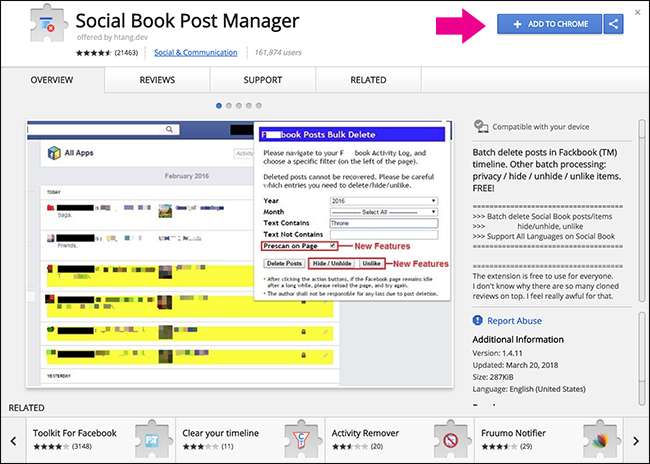
Далі натисніть кнопку «Додати розширення». Потім вам потрібно буде вийти та знову відкрити Chrome, щоб завершити встановлення розширення.
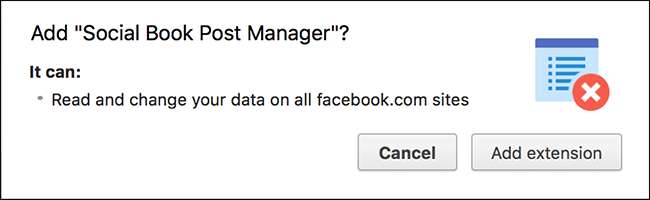
ПОВ'ЯЗАНІ: Як завантажити свої фотографії з Facebook
Тепер розширення готове, перейдіть до Facebook. Якщо хочете, можете завантажте копію всіх даних, які ви коли-небудь розміщували у Facebook в якості резервної копії. Після цього (або замість цього, якщо ви не дбаєте про створення резервних копій своїх старих публікацій), натисніть стрілку вниз у верхньому правому куті та виберіть команду “Журнал активності”.
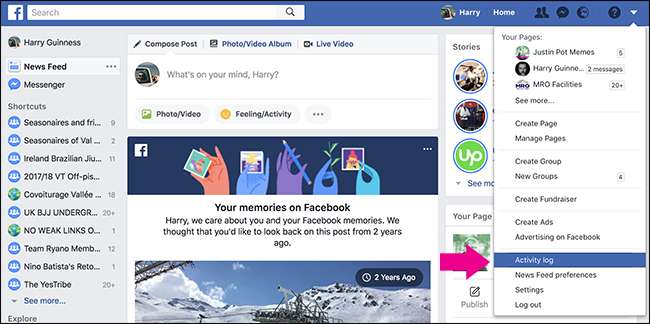
Відображається журнал активності все, що ви коли-небудь робили у Facebook . Просто жахливо просто прокрутити назад. Ви можете бачити конкретні види діяльності, використовуючи фільтри ліворуч, і переходити до певної дати за допомогою навігації праворуч.
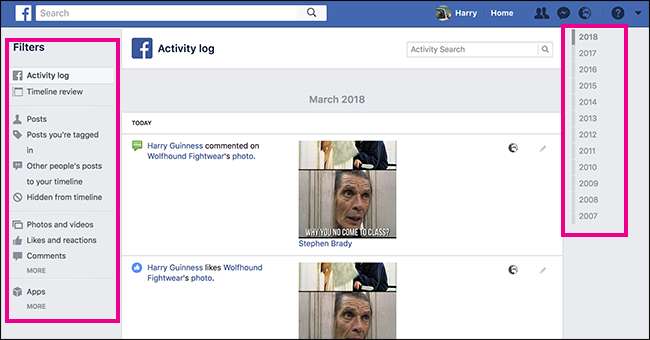
Якщо ви хочете видалити все, що зробили, залиште журнал активності вибраним у фільтрах. В іншому випадку, якщо ви просто хочете видалити те, що ви опублікували, або дописи, у яких вас позначили, використовуйте відповідні фільтри. Менеджер публікацій соціальних книг працює над будь-якими публікаціями, включеними у налаштований вами фільтр.
Коли ви налаштували фільтр, натисніть значок "Менеджер публікацій соціальних книг" у Chrome, щоб відкрити розширення.
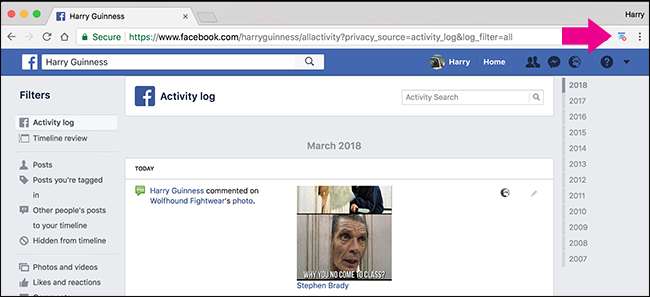
Тут є кілька варіантів точного налаштування, на які публікації ви націлюєтесь.
- Рік : націліться на конкретний рік або просто виберіть Вибрати все.
- Місяць: орієнтуйтеся на конкретний місяць або просто виберіть вибрати Усі.
- Текст містить: націлювати лише публікації, що містять певне ключове слово.
- Текст не містить: націлювати лише публікації без певного ключового слова.
- Прескан на сторінці: дозволяє переглянути, які публікації буде видалено, перш ніж їх буде фактично видалено.
- Швидкість: як швидко працює Менеджер поштових повідомлень. На швидшому комп’ютері з хорошим з’єднанням з Інтернетом ви можете використовувати вищу швидкість.
Щоб продемонструвати, як все це працює, я збираюся націлювати всі власні публікації з листопада 2007 року. Спочатку я вибрав фільтр «Публікації» у Facebook, щоб розширення націлювалось лише на власні публікації. Потім я відкрив розширення Social Book Post Manager, вибране 2007 на рік та листопад на місяць. Я залишив увімкненим параметр «Попереднє сканування на сторінці», щоб я міг переглядати публікації, перш ніж їх буде видалено. І я не використовую жодних ключових слів.
Налаштуйте Менеджер повідомлень соціальних книг у потрібний спосіб, а потім натисніть кнопку “Видалити”. Запуститься Social Book Post Manager, прокручуючи сторінку вниз, як це робиться. Сядьте, нехай це зробить свою справу. Чим більше публікацій ви націлите, тим більше часу це займе.
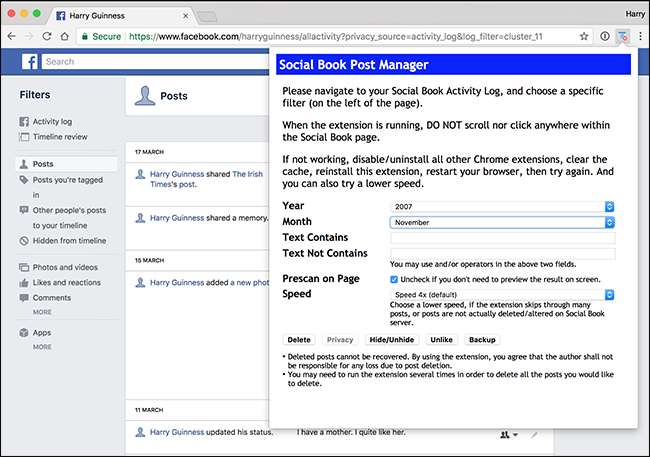
Завершивши сканування, ви побачите результати. Якщо у вас була ввімкнена опція попереднього сканування, вона відображає список відповідних публікацій із маленьким синім позначкою поруч із кожним повідомленням, яке воно націлено на видалення. Якщо у вас не було ввімкнено попереднє сканування, ваші публікації вже буде видалено.
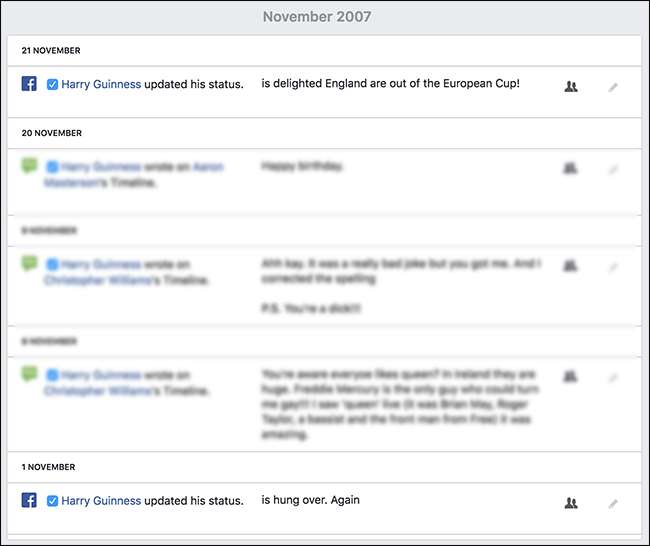
Якщо ви все-таки використовували попереднє сканування, ви можете переглядати та скасовувати вибір будь-яких публікацій, які хочете зберегти. Ви також можете відкрити меню "Підтвердити видалення" та вибрати або скасувати вибір усіх публікацій одночасно. Після перегляду та відбору публікацій відкрийте меню "Підтвердити видалення", а потім виберіть команду "Видалити".

Ще раз Менеджер поштових служб соціальних книг розпочне роботу з видалення публікацій. Коли це буде зроблено, публікації зникнуть.
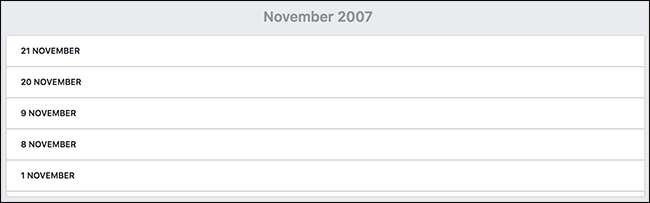
Хоча видалення старих публікацій - це гарна ідея, це не допоможе вам, якщо третя сторона вже має ваші дані. Подібним чином, хоча Facebook заявляє в їх Умови надання послуг що все, що ви видаляєте, також видаляється з їх серверів, вони також заявляють, що "вилучений вміст може зберігатися в резервних копіях протягом розумного періоду часу (як правило, максимум 90 днів ...)" і буде зберігатися довше, "якщо вимагається чинним законодавством, розпорядженням будь-якого державного органу чи судового органу тощо. "







